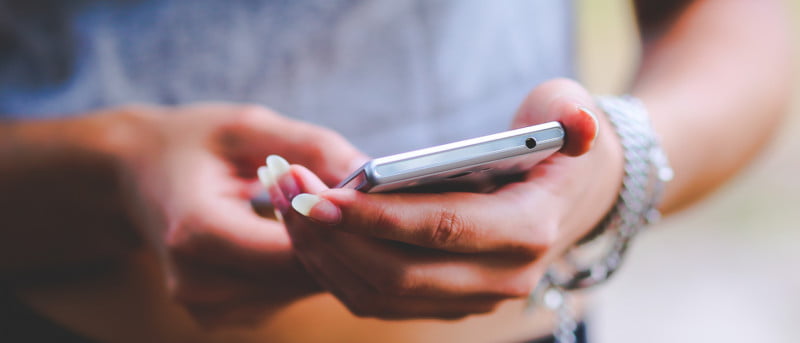¿Alguna vez has querido interactuar con tu dispositivo Android dibujando símbolos o haciendo diferentes formas con tus dedos? Si es así, hay algo que debe saber: muchas aplicaciones han intentado introducir este flujo de trabajo y han tenido diferentes niveles de éxito. Ni siquiera hay gestos implementados por Google.
En su lugar, tendrá que improvisar varias soluciones. Este artículo cubre tres de ellos. Todas las soluciones son buenas, pero para aprovecharlas al máximo probablemente sea mejor probar las tres.
Cómo agregar gestos a su dispositivo Android con Nova Launcher Prime
Quizás la mejor manera de agregar soporte de gestos a su dispositivo Android es en el nivel del iniciador. Esto se debe a que, de todo lo que interactúas en Android, lo que más verás es un lanzador. Muchos lanzadores en Android tienen algún tipo de soporte de gestos, pero pocos son tan fáciles de configurar como Nova.
Primero, deberás comprar Nova lanzador principal. Una vez que se haya comprado e instalado, con el dedo, deslice hacia arriba el ícono del cajón de la aplicación. Esto abrirá el área de configuración de Nova.
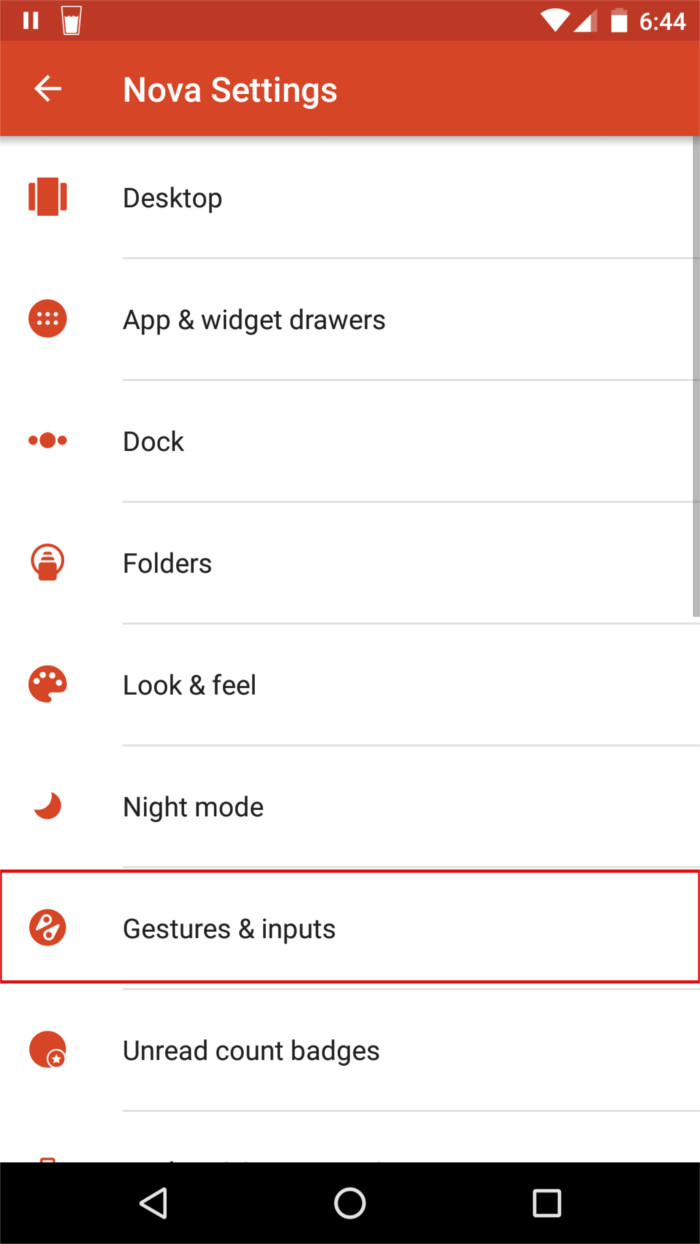
Una vez que esté en la ventana de configuración, busque «Gestos y entradas» y tóquelo. Desde aquí, simplemente desplácese hacia abajo y mire la lista de gestos. Encuentre un gesto que se vea bien y toque para seleccionarlo.
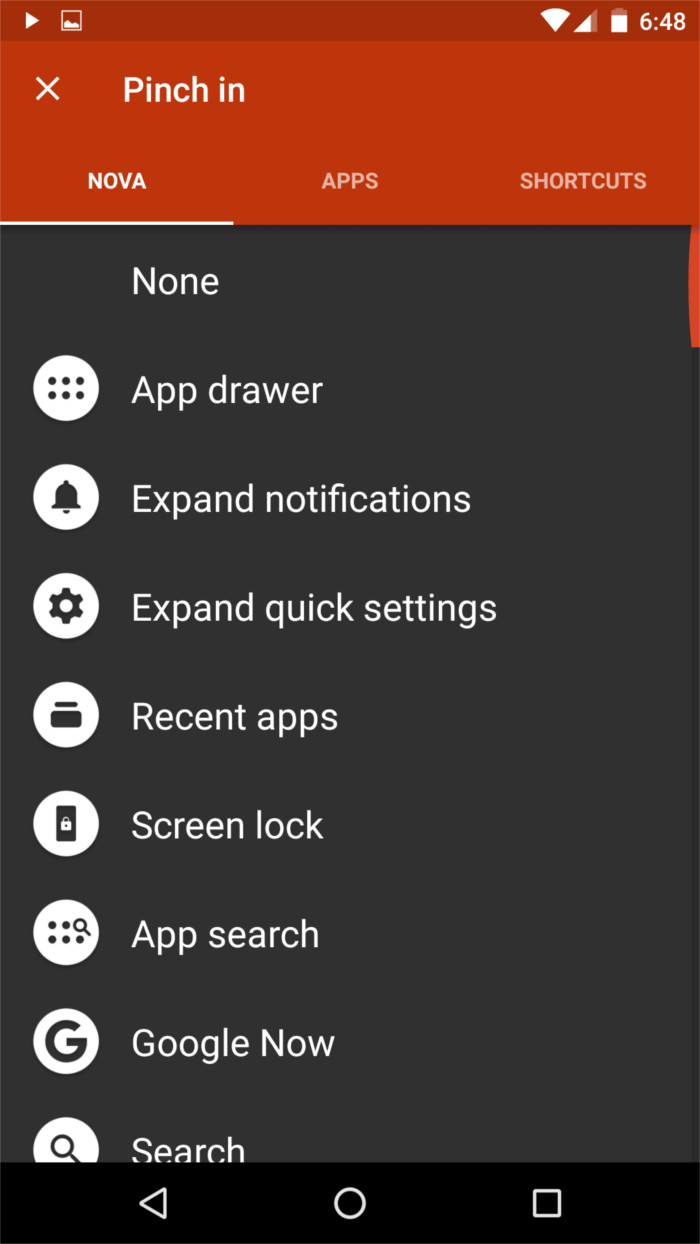
Esto abrirá una ventana de selección con acciones, aplicaciones y accesos directos de Nova Launcher para elegir. Toque cualquiera de los diferentes paneles y seleccione lo que desea que haga el gesto. Después de eso, simplemente vaya a la pantalla de inicio de Nova Launcher y realice el gesto.
Cómo configurar atajos de gestos con Quickify
Quickify es extremadamente fácil de usar y muy intuitivo. se puede encontrar aquí. Para crear un gesto, simplemente abra la aplicación y luego haga clic en el signo «+» (más). Desde aquí, la aplicación te pedirá que dibujes un gesto. Después de eso, se le pedirá que elija una acción para acompañar este gesto. Esta acción puede ser una aplicación que hayas instalado junto con una configuración (como activar o desactivar Bluetooth o Wi-Fi), llamar a un contacto en particular, enviar un mensaje de texto o abrir una URL.
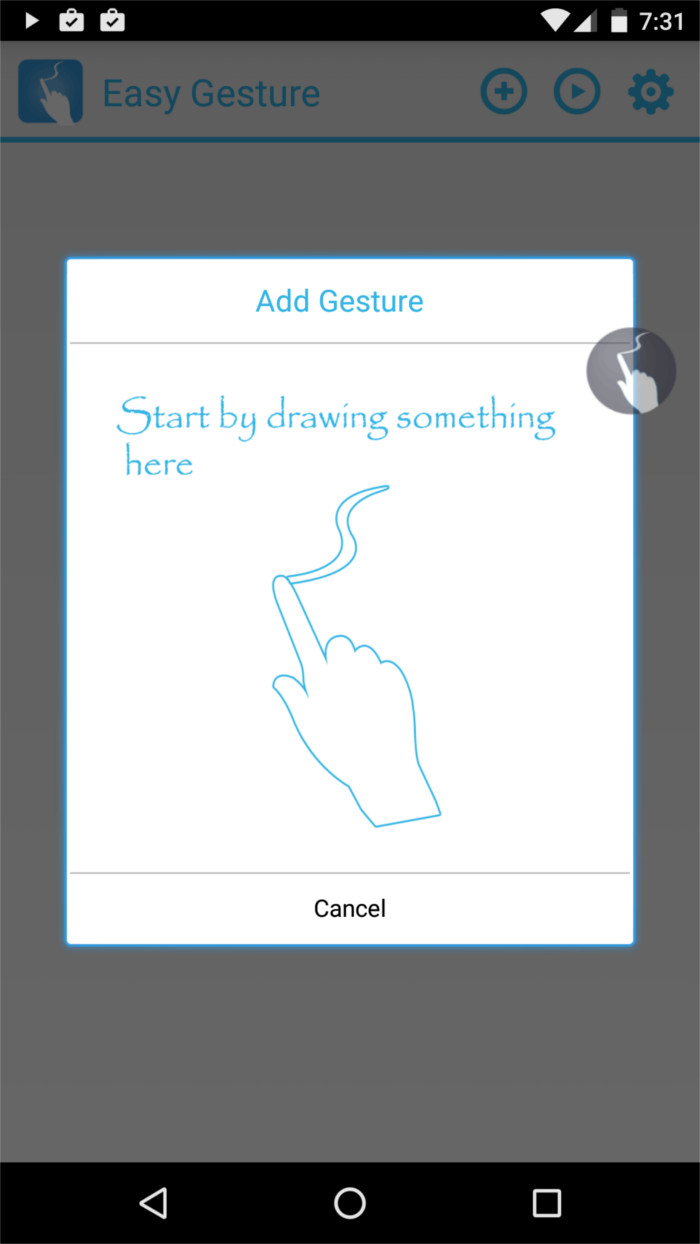
Una vez que haya elegido la acción para el gesto, diríjase a su pantalla de inicio y toque el icono flotante. Una vez que se haya tocado, simplemente dibuje su gesto y hará lo que programó para hacer.
Búsqueda de gestos de Google
Con esta aplicación, es muy posible buscar elementos específicos en su teléfono. Esto incluye contactos, archivos de música, aplicaciones y más. Para comenzar, simplemente instale el aplicación y lanzarlo. Una vez dentro, se le preguntará qué desea indexar. Simplemente marque todas las casillas que correspondan.
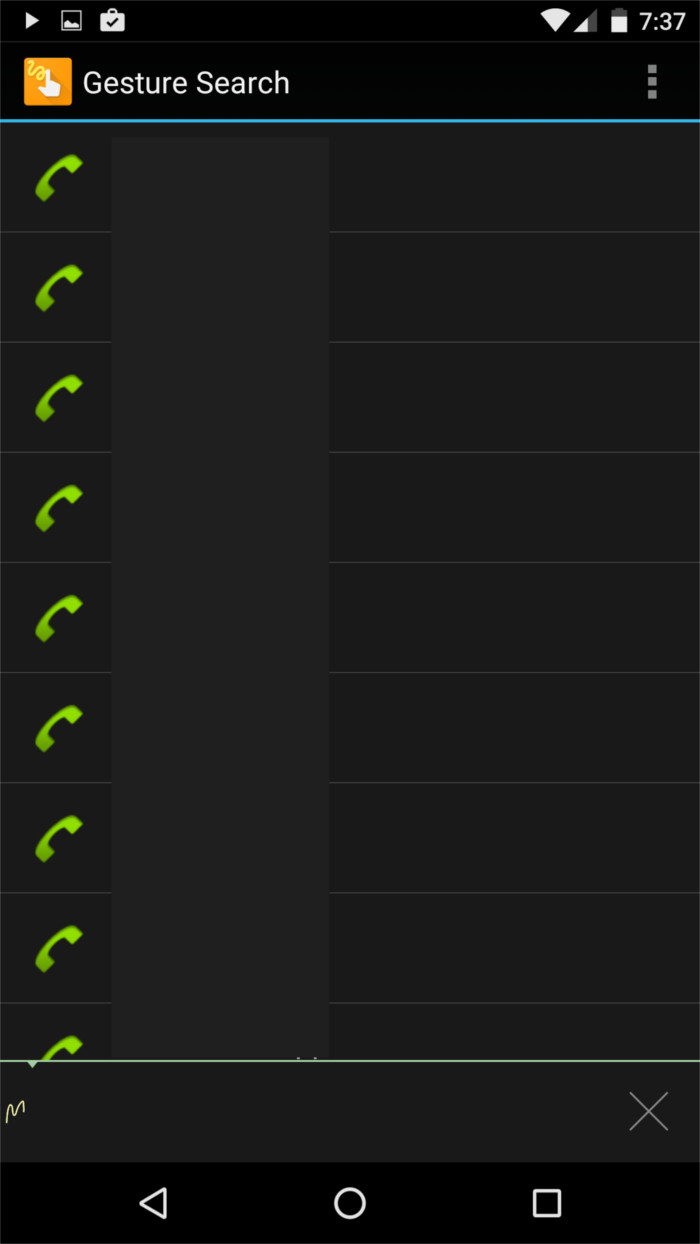
Luego, simplemente dibuje cualquier letra o número que corresponda con lo que está buscando y comenzará la búsqueda. ¡Realmente es así de fácil!
Conclusión
Los gestos, por muy útiles que sean, nunca se han puesto de moda. Por alguna razón, los desarrolladores de software parecen no tomarlos en serio. Debo admitir que, a pesar de que uso ciertos gestos todos los días, no creo que me entristecería si el soporte de gestos se descuidara una vez más en el último Android. ¿Por qué? ¡Muchos desarrolladores externos ya están trabajando en el caso!
¿Quieres añadir gestos a tu dispositivo Android? ¡Cuéntanos por qué o por qué no a continuación!